
Форматування документа для іншої мови в Pages на Mac
Мова і регіон документа визначають правила форматування тексту, наприклад, кома чи крапка використовується як десятковий роздільник, який символ використовується для позначення валюти, як переносити слова в розривах рядків, як відображати дати (день/місяць/рік чи місяць/день/рік).
Можна створити документ із форматуванням для іншої мови, якщо в списку вибраних мов компʼютера вказано понад одну мову. Щоб використати іншу мову в документі, у Системних параметрах потрібно додати для неї джерело введення (наприклад, другу клавіатуру).
Порада. У macOS 12 або новішій ви можете перекласти текст у документі іншою мовою, а тоді скопіювати переклад, замінити текст перекладом тощо. Оберіть текст, який потрібно перекласти, а тоді, утримуючи Control, клацніть обраний текст й оберіть «Перекласти». Докладну інформацію про функцію перекладу можна знайти в посібнику користувача Mac.
Налаштування клавіатури чи іншого джерела введення для іншої мови
Щоб використати в документі іншу мову, слід спочатку налаштувати джерело введення (наприклад, клавіатура або палітра символів). Якщо ви додаєте клавіатуру для певної мови, мову буде додано до списку вибраних мов пристрою.
На Mac оберіть меню Apple

Перейдіть до розділу «Введення тексту», а потім клацніть «Редагувати».
Клацніть
 у нижній частині лівого стовпця та оберіть клавіатуру, яку потрібно використати, після чого клацніть елемент «Додати».
у нижній частині лівого стовпця та оберіть клавіатуру, яку потрібно використати, після чого клацніть елемент «Додати».Увімкніть «Показати меню введення на смузі меню».
Щоб дізнатися більше про джерела вводу, клацніть «Довідка» в меню вгорі екрана і введіть у поле для пошуку текст «джерела вводу».
Якщо програму Pages відкрито, завершіть і знову запустіть її, щоб розпізнати джерело.
Щоб перейти на іншу клавіатуру, клацніть меню «Ввід» праворуч на смузі меню та оберіть клавіатуру.
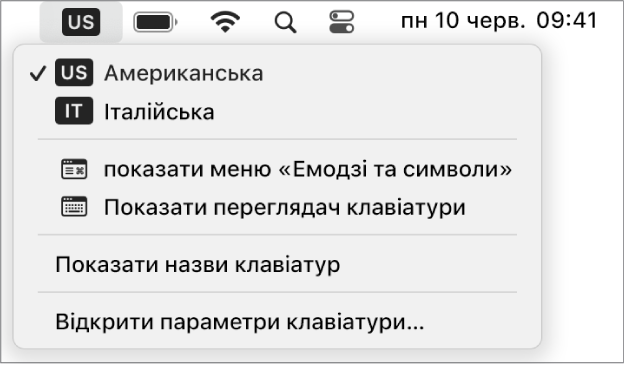
Якщо вибрати мову, написання якої має інший напрямок, ніж у поточної мови, точка вставлення переміщується на бік документа, для якого вибрано нову мову. Наприклад, якщо змінити джерело вхідних даних з англійської мови на іврит, точка вставлення переміститься до правого краю документа.
Створення документа з форматуванням для іншої мови
Коли ви створюєте новий документ, використовуючи правила форматування для певної мови й локалі, можна автоматично форматувати числа, дати, час і валюту в таблицях і діаграмах. Це може бути корисним, якщо вам потрібно надіслати документ в інший регіон.
Наприклад, текст для відділення дробової частини використовується кома замість крапки, відрізняється символ валюти або ж текст пишеться справа наліво.
Ці мовні налаштування застосовуються тільки до поточного документа.
Перейдіть у програму Pages
 на своєму Mac.
на своєму Mac.Утримуючи клавішу Option, оберіть меню Файл > Створити (меню «Файл» розташовано вгорі екрана).
Клацніть спливне меню «Мова» в нижньому лівому куті селектора шаблонів, а потім оберіть іншу мову.
Двічі клацніть потрібний шаблон.
Коли ви обираєте нову мову, шаблони заголовків, текст і деякі засоби форматування змінюються відповідно до цієї мови.
Якщо ви переглядаєте документ із мовою і форматуванням, які відрізняються від налаштувань вашого компʼютера, повідомлення внизу документа вказує, яке форматування використовується. Щоб побачити відмінності форматування, клацніть мову в повідомленні.
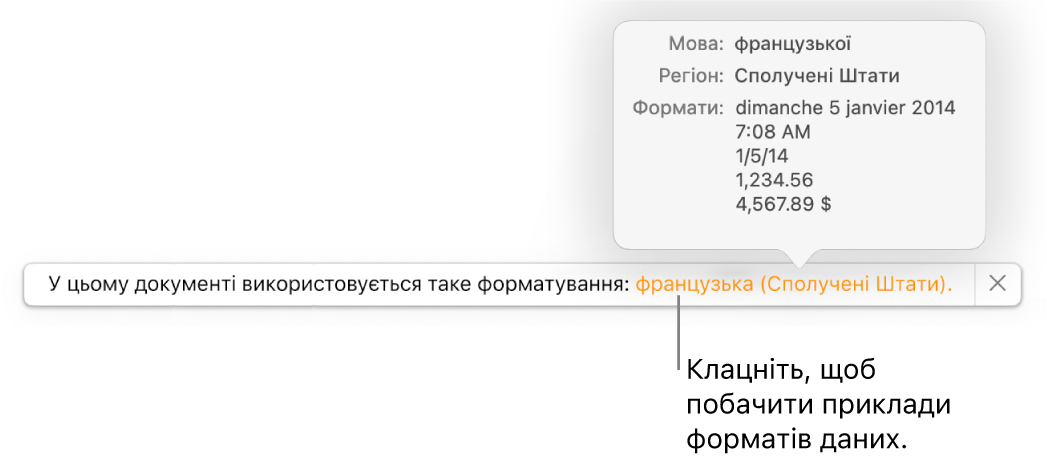
Як змінити мову форматування документа
Створивши документ, ви можете змінити налаштування мови, поки він відкритий.
Примітка. Цей параметр не можна змінювати для поширеного документа.
Перейдіть у програму Pages
 на своєму Mac.
на своєму Mac.Відкрийте документ, оберіть меню Файл > Додатково > Мова та регіон (меню «Файл» розташовано вгорі екрана).
У діалоговому вікні, яке зʼявиться, клацніть спливні меню й оберіть потрібні мову та регіон.
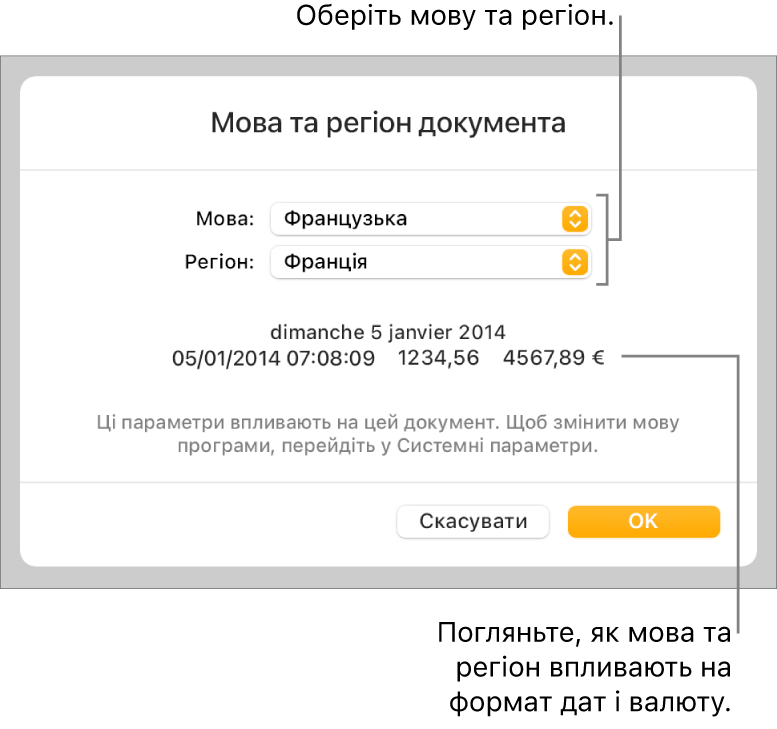
Якщо обрати перший елемент у спливному меню «Мова» (Система — [мова]), для документа буде відновлено параметри мови й регіону компʼютера. Якщо пізніше змінити мовний параметр компʼютера або відкрити документ на компʼютері з іншими налаштуваннями мови, мова й регіон документа автоматично зміняться відповідно до параметрів компʼютера. Однак, якщо поширити документ, усі користувачі бачитимуть його з параметрами мови та регіону вашого компʼютера.
Клацніть «OK».
Після змінення мови й регіону документа всі нові дані, введені в таблиці чи діаграми, відображатимуться відповідно до параметрів нової мови. Для наявних даних таблиць і діаграм зміниться мовний параметр дати (наприклад, назви місяців), але пунктуація та форматування дати залишаться незмінними. Пунктуація в числах зазнає змін (наприклад, десятковий розділювач і роздільник тисяч).